BloggerのエディタはOpenLiveWriterがオススメ
Bloggerの欠点の1つはデフォルトのエディタが微妙というところです。
そこでブログ環境を整えるのに欲しくなってくるのがブログエディタ。公式エディタよりももっと高性能なエディタで文章を書いたり画像を挿入して投稿した方が効率も心地も良くブログ運営ができます。
そこでBlogger用のブログエディタとして最もオススメのOpenLiveWriterを紹介したいと思います。
OpenLiveWriterについて
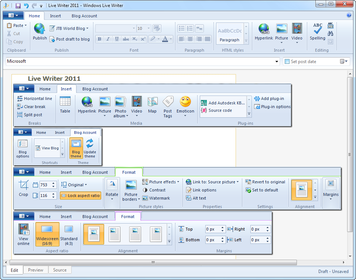
By Source, Fair use, https://en.wikipedia.org/w/index.php?curid=29016463
OpenLiveWriterはWordpressやGoogle Bloggerに投稿する記事を、Wordのような感覚で書くことのできる高性能なオープンソースのブログエディタです。
WindowsLiveWriterという前身のMicrosoft製のソフトがあったのですが、2012年頃のリリースを最後に開発がストップしました。その後はGoogleアカウントのセキュリティ強化に対応できなくなり、WindowsLiveWriterはBloggerで使用不可能なエディタソフトになってしまいました。
Blogger用のブログエディタの選択肢は非常に少なかった上にWindowsLiveWriterが非常に高機能で使いやすいブログエディタだったため、多くのBloggerユーザーが深い悲しみに包まれました。
そんなWindowsLiveWriterがオープンソースになって帰ってきたのがOpenLiveWriterです。
使用感はほとんど変わらず、私たちのWindowsLiveWriterが帰って来た!という感じです
OpenLiveWriterでできること
OpenLiveWriterにブログを登録すると、OpenLiveWriterだけでブログの更新作業がほぼ完結するようになります。
pタグによる段落分け(Enter)と、brタグによる改行(Shift+Enter)の使い分けが簡単で、画像の挿入もOpenLiveWriterにドラッグ&ドロップするだけなので、Blogger公式エディタを使うよりはるかに簡単にアップロードできます。(Googleフォトにある過去の画像を引っ張ってくる場合はBlogger公式エディタの方が楽ですが)。

ソースを表示してHTMLで編集することも可能ですが、何かEdit画面でペーストするときには右クリックしてPaste special...というのを選択すると、HTMLが適用されたスタイルで張り付けることが可能なので、Amazonのタグを張り付けたりするのが非常に楽です。
ブログアカウントはいくつも登録可能で、登録するのもGoogleアカウントにログインして追加したいブログを選択するだけで完了するのでめっちゃ簡単です。ブログを複数管理してる方でもOpenLiveWriterだけですべてのブログに投稿できます。
(対応していないブログもありますが)
ブログのテンプレートを取得してプレビューを見ながら編集できる点も素晴らしいのですが、凝ったテンプレートだとテンプレートの取得が上手にできずに変なプレビューになってしまうことが多いので、そこは今後の改善に期待です。
OpenLiveWriterのインストール方法
OpenLiveWriterはWindowsストアアプリなので、Windowsストアで「Open Live Writer」と検索するか、こちらのリンクから入手可能です。
インストールして開くとまずブログを追加するかどうかを聞かれるので、自分の使いたいブログサービスを選択して登録しましょう。Bloggerを登録するのは非常に簡単なので引っかかることは無いでしょう。
OpenLiveWriterでBloggerのエディタの弱点を克服しよう
Bloggerは高機能の割にデフォルトのエディタが微妙なので、こういうエディタソフトやブログライターソフトでカバーしていきたいですね。
OpenLiveWriterはUWPアプリ(ユニバーサルアプリ)となっており、レジストリをあまり使わずシステムに影響を与えないのでインストールしてWindowsが重くなるような心配もありません。
パソコンから記事を投稿しているすべてのBloggerユーザーにオススメしたいOpenLiveWriterの紹介でした。







